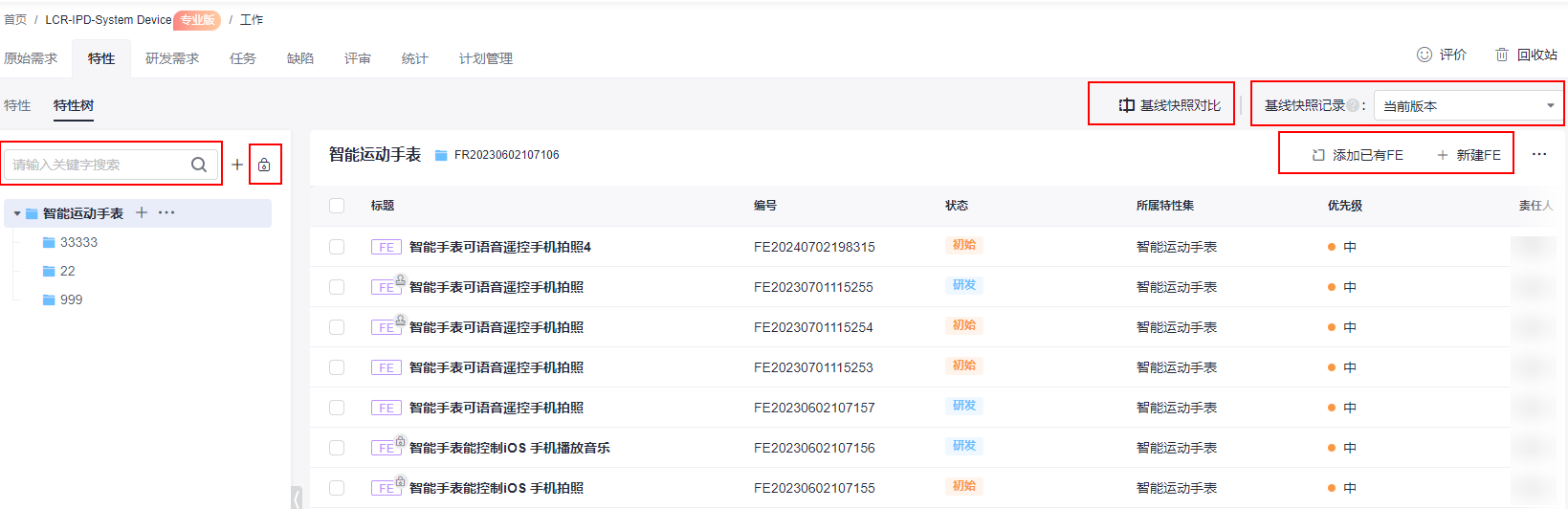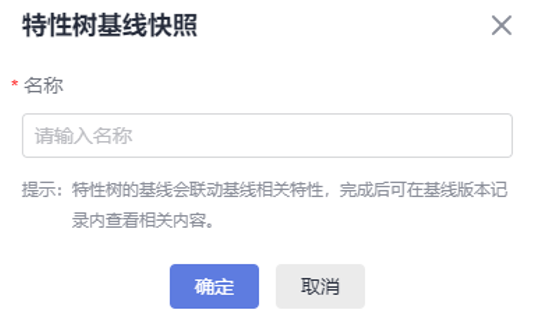完成在IPD独立软件类项目中新建特性树操作后,您可以在项目内对特性树做如下的管理动作。
前提条件
已在IPD独立软件类项目中新建特性集,并在项目中拥有特性集的相关权限。
管理特性树
在项目主页,选择页签,可进行如下操作。
图1 特性树列表页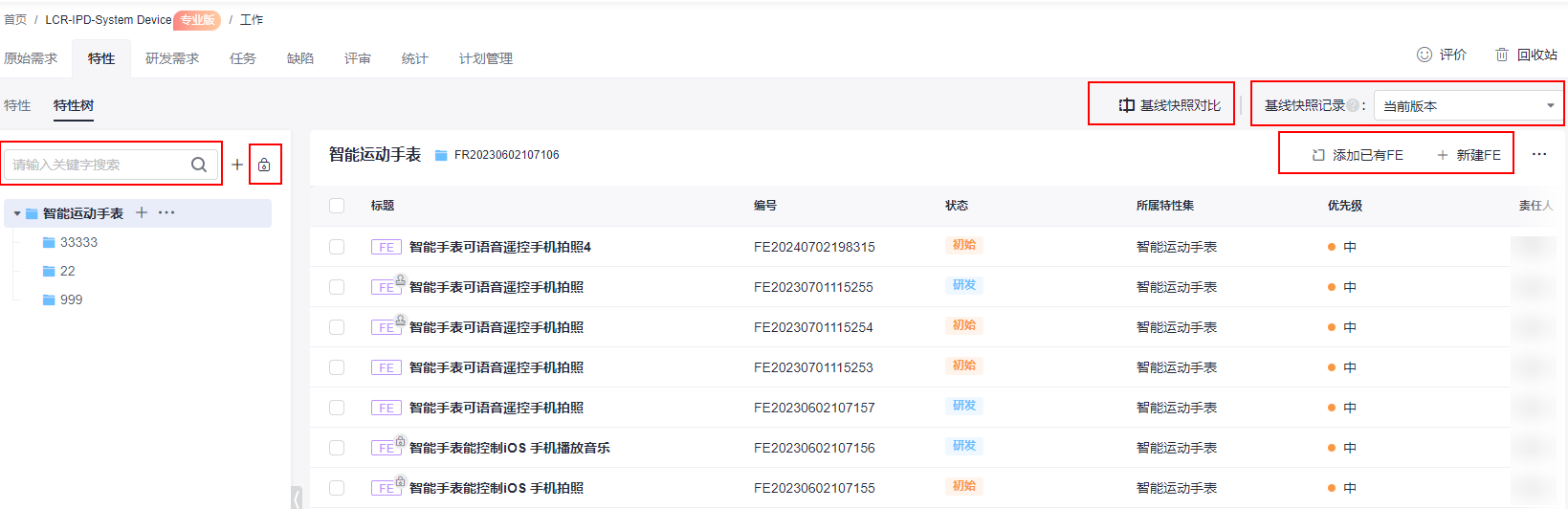
表1 特性树管理操作
操作项 |
操作步骤 |
搜索特性集 |
- 在项目主页,选择。
- 在搜索框中输入关键词可搜索出目标特性集。
|
为特性树关联特性 |
特性树中可新建和关联已有特性,相同需求的特性可放在一个特性树下,方便查看和管理
- 关联新建特性
- 单击需要关联特性的特性集名称。
- 单击页面右上角的“新建FE”,跳转至“新建FE”页面。
- 填写特性的相关信息。具体可参考新建特性。
- 单击“确定”,新建特性成功。新建的特性显示在对应特性集下。
- 关联已有特性
- 单击需要关联特性的特性集名称。
- 单击页面右上角的“添加已有FE”,弹出“添加已有FE”窗口。
- 勾选需要添加的特性。支持勾选多个特性。
- 单击“确定”,添加特性成功。添加的特性显示在对应特性集下。
|
创建特性树基线快照 |
通过特性树基线快照功能,可以将所有特性树中的特性基线化。
- 在项目主页,选择。
- 单击搜索框右侧的
 ,弹出“特性树基线快照”窗口。 ,弹出“特性树基线快照”窗口。
图2 特性树基线快照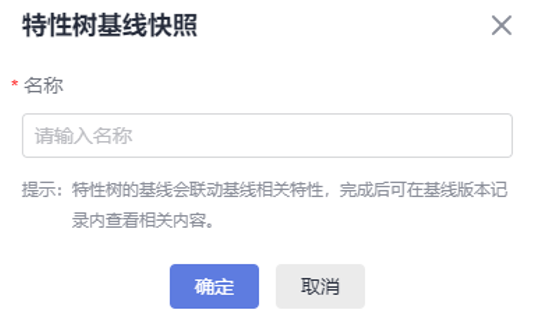
- 输入快照名称。
- 单击“确定”,特性树基线成功。特性树下所有的特性也会被基线成功。
查看特性树基线快照记录:在页面右侧的“基线快照记录”中选择要查看的版本,即可显示对应版本的基线快照。
|
特性树基线快照 |
系统支持将不同版本的基线快照进行对比。
- 在项目主页,选择。
- 单击搜索框右上角“基线快照对比”,浏览器打开新一页显示基线快照对比页面。
- 选择需要对比的基线快照版本。
- 单击需要对比的特性名称,弹出“特性版本对比”页面。
同一特性多次在特性树页面基线快照,则在特性历史版本中会生成多个版本,可以勾选并对比不同版本的区别。 特性版本的对比还可在中,通过查看历史版本进行比对。 1. 在项目主页,选择。 2. 单击被基线快照(如 )的特性名称,进入特性详情页。 )的特性名称,进入特性详情页。 3. 单击右上角的 图标,选择“历史版本”,弹出历史版本选择页面。 图标,选择“历史版本”,弹出历史版本选择页面。 4. 选择两个需要对比的版本。 5. 单击“版本对比”,即可对比两个版本的特性内容差异。
|